- Salesforce活用
Salesforceで営業リストを作成!簡単にできる絞り込み機能とは

-目次-
3.まとめ
1.営業リストの作成をSalesforceで楽にしましょう
取引先への定期訪問を忘れていませんか??
訪問する前にExcelのリストを何度もフィルターをかけ直して確認する。訪問先を書き出す作業が大変で他の業務が手につかない…営業をされている方の中には、こんな悩みをお持ちの方がいらっしゃるのではないでしょうか??
Salesforceを使うと、その定期訪問などの営業リストの準備が簡単にできるようになります。今回は営業リスト作成の方法についてご紹介します。
2.Salesforceで営業リストを絞り込む方法
例えば、定期的に3ヶ月に1回は必ず訪問をするお客様達がいらっしゃるとします。
訪問するべき企業のリストを作成するとしたら、Salesforceではどんな設定が必要になるでしょうか。
取引先への訪問が終わったら、Salesforceの「活動」へ記録をしていると想定して、過去3ヶ月以内に活動の入力がなかった企業に絞り込んで営業リストを作ってみようと思います。
設定方法
① ホーム画面から「取引先」タブへ移動し、「すべての取引先」というリストビューを選択します。
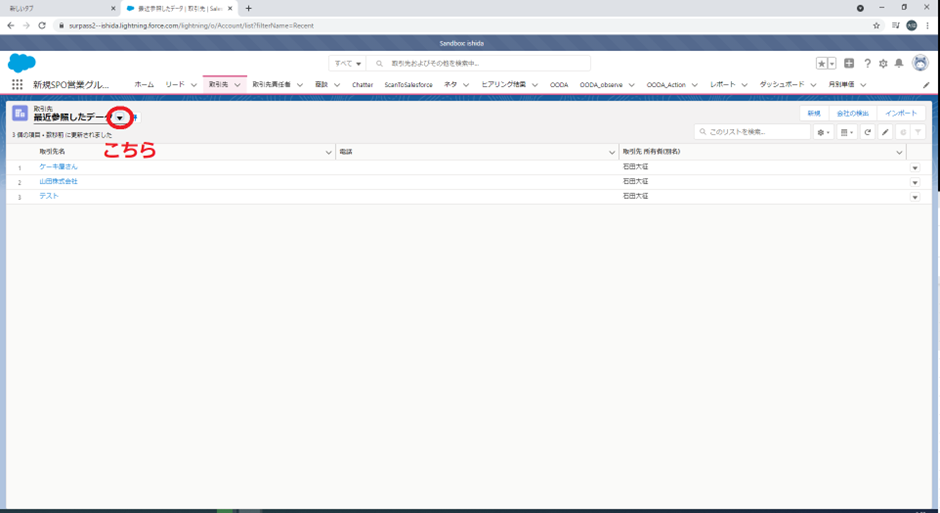
②「⚙」マークを押して「新規」をクリックし、リスト名として任意の名前をつけて保存します。
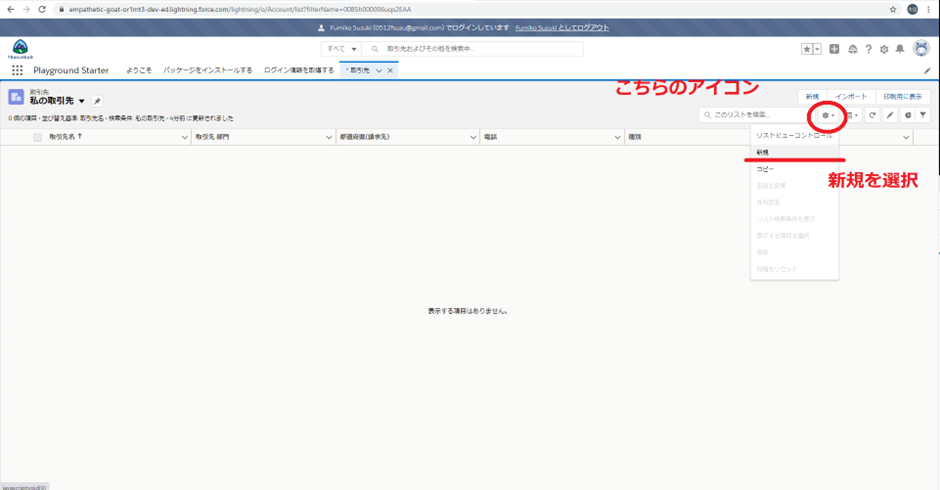
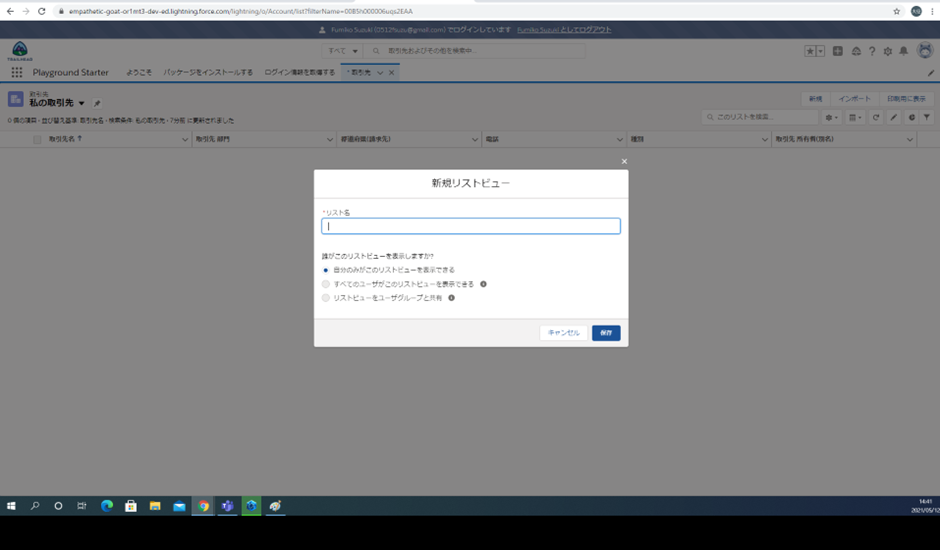
③ 画面右の漏斗のマークをクリックします(Excelのフィルターと同じような使い方ができます)
④ 検索条件の左下にある「検索条件を追加」の項目をクリックします。
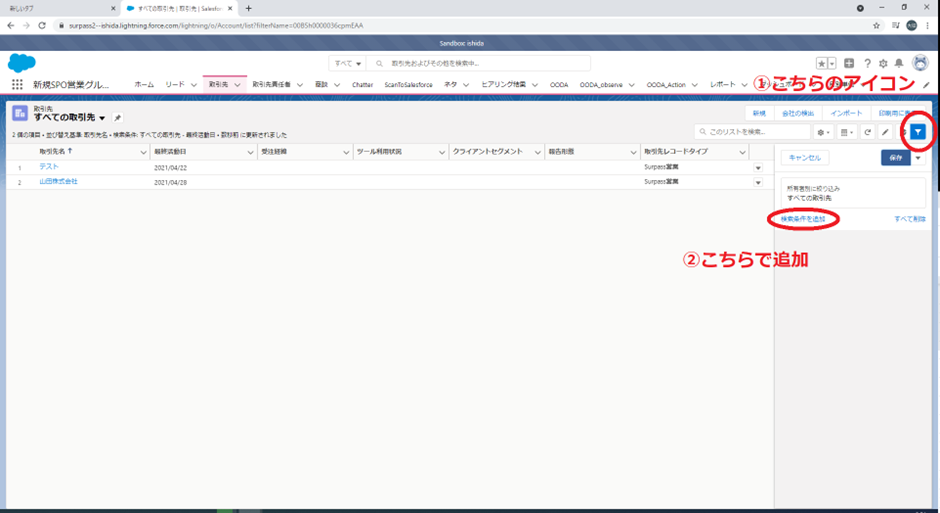
⑤ 検索条件ボックスに以下のように条件を入力します。
- 項目から「最終活動日」を選択
- 演算子に「一致しない」を入力
- 値に「過去90日間」と入力
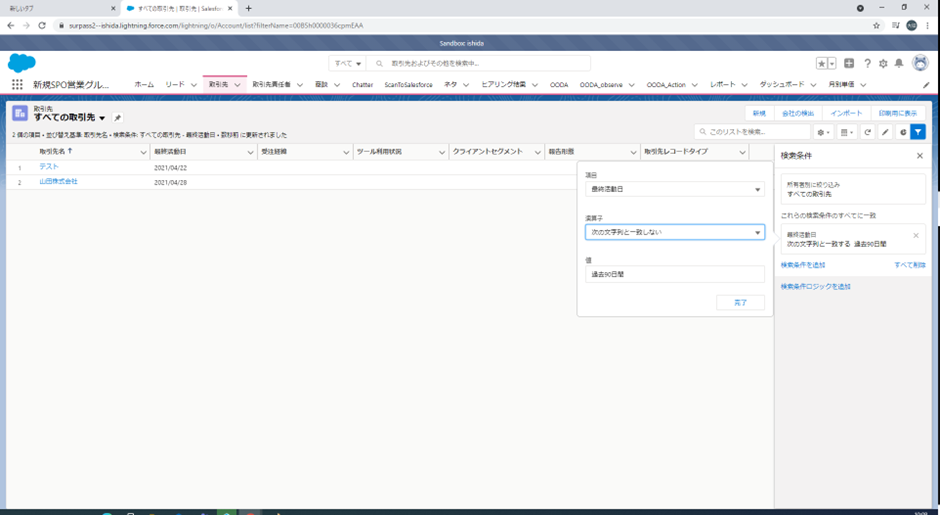
⑥ 右上にある青色の「保存」ボタンをクリックすると操作が完了です!
お疲れ様でした!以上の操作で3ヵ月=90日以内に活動(アクション)がない企業のリストが自動的に作成されます。
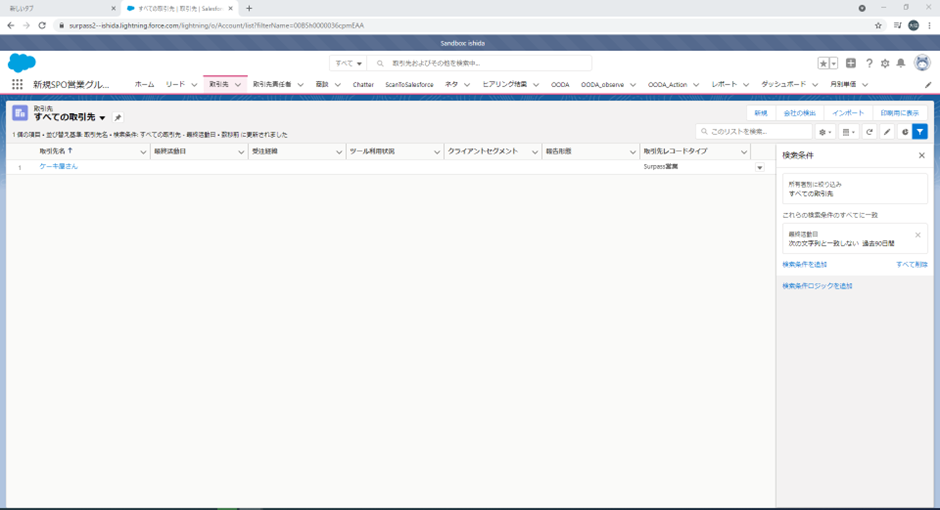
ご参考:絞り込みルールについて
絞り込み条件によってルールが変わるため、他の条件を使用する際のルールに関しては以下のSalesforce公式HELP記事をご参照ください。
リスト絞り込みルール:https://help.salesforce.com/articleView?id=000316282&type=1&mode=1
3.まとめ
Salesforceでは、リストビューに条件を設定することによってリストの絞り込みが可能になります。定期訪問だけでなく再架電など、他の条件にも活用できる機能です。とても便利なのでぜひ使ってみて業務に役立ててくださいね。
リストビュー機能をつかうメリット
- 一度作ったリストは継続して使用することできます。毎回フィルターをかけ直す手間がなくて便利です。
- 訪問が終わって活動へ入力するとリストの条件からは自動的に外れます。つまり重複して訪問やアタックをする心配もありません。
また、このリスト機能は、権限に関係なく誰でも使えるものです。いますぐにでも使っていただけるような簡単な操作で出来ますので、ぜひ作業の効率化にお役立てください!
Salesforceの導入支援を検討されている方は、SurpassのSalesforceチームがご支援いたしますので、お気軽にご相談ください。
